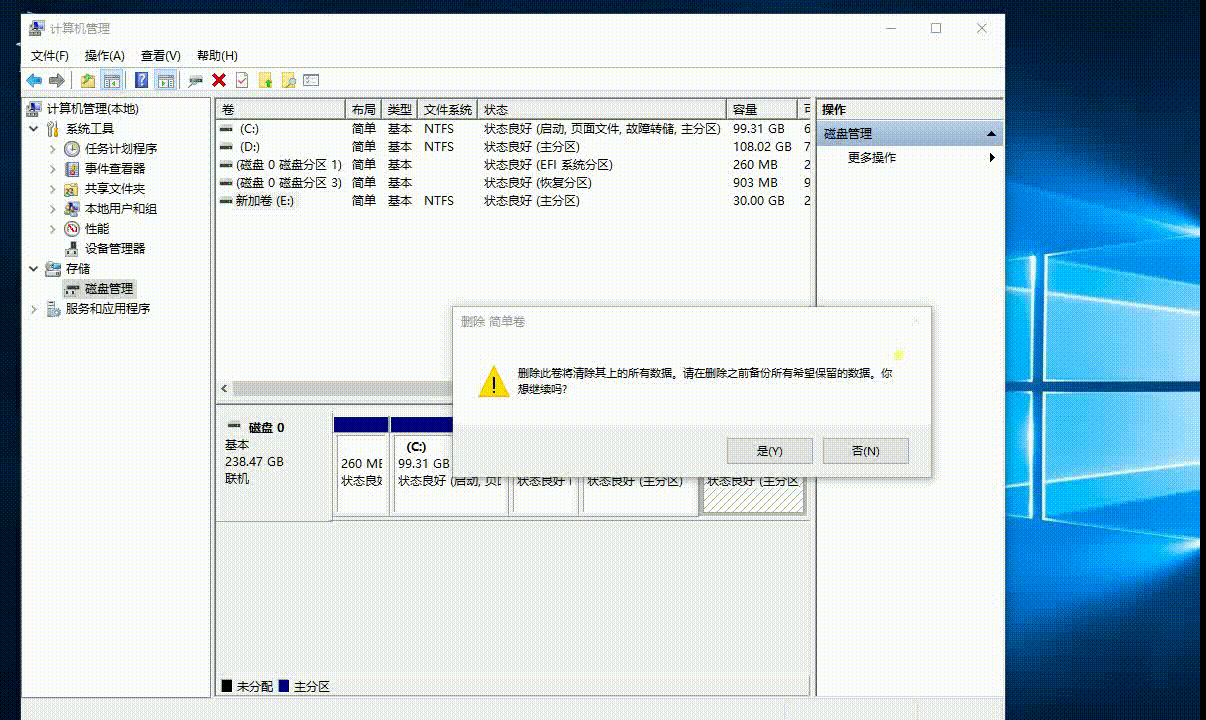1、当我们更换了新的硬盘时,整个硬盘的容量都在一个盘符当中,如果是容量较大的硬盘就可以根据我们的需求进行分区操作,一般情况下我们会进行2-3个分区。

2、压缩卷与新建分区:我们在分区前需要做的一件事儿就是压缩卷,具体的操作方法,右键点击此电脑-管理-磁盘管理,右键点击我们要压缩的盘符点击压缩卷,等待计算机计算可压缩的磁盘空间。
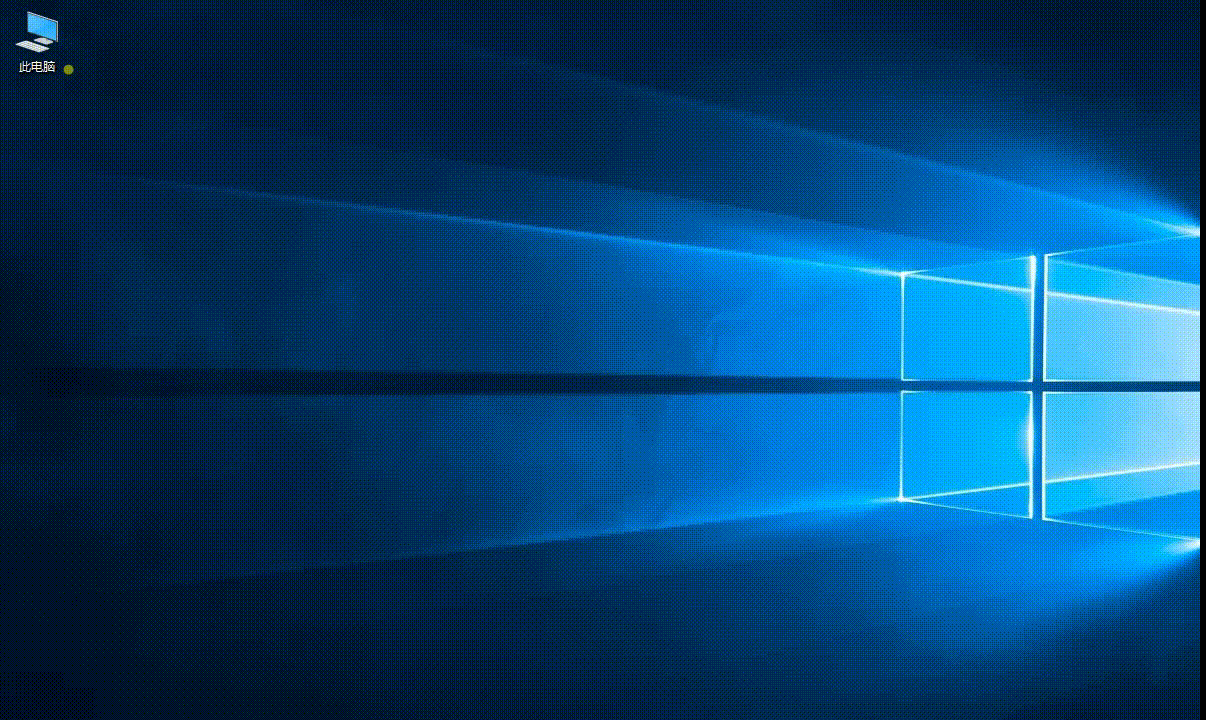
3、默认的可用值就是最大值,我们可以手动修改压缩空间,单位为MB,1GB=1024MB,所以我们如果想要分出30GB的话就是30*1024MB=30720MB。填入后选择压缩,这个时候就产生一个30GB的未分配空间。
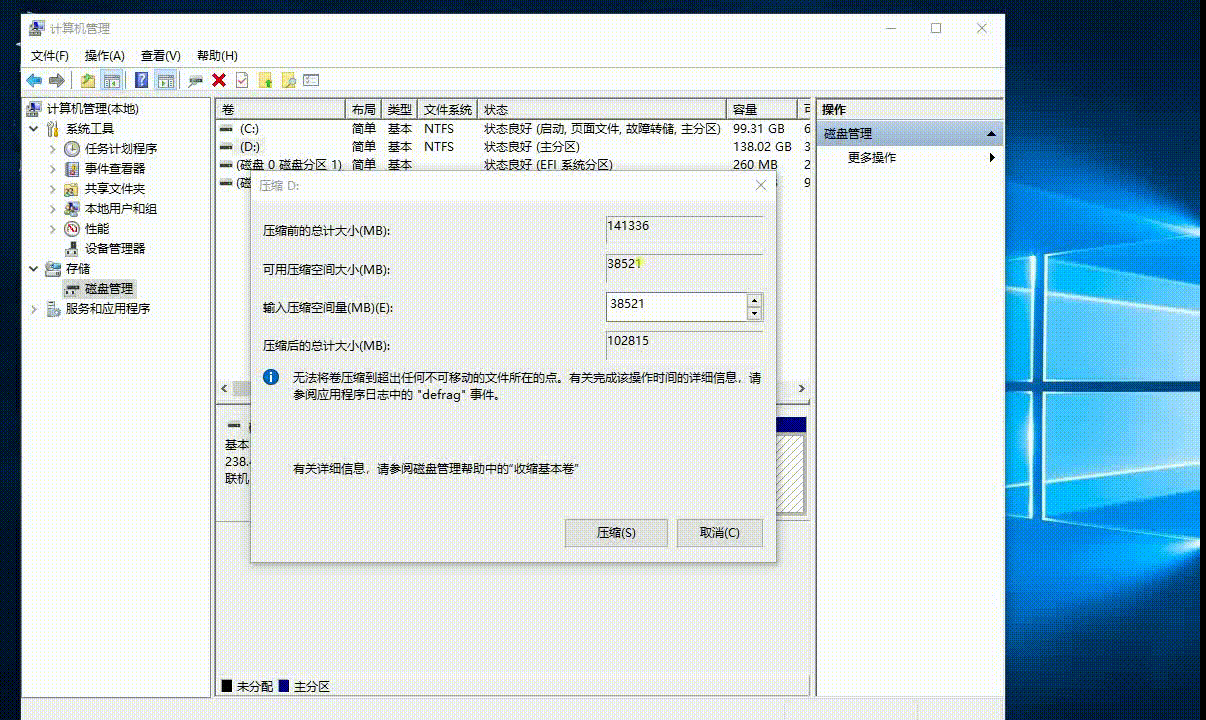
4、右键点击这个未分配空间点击新建简单卷,点击下一步,然后默认大小下一步,这个时候可以选择盘符的名称,除了已分配的盘符外,A-Z可以进行选择。文件系统NTFS、默认值即可,最后点击完成分区的工作就完成了。
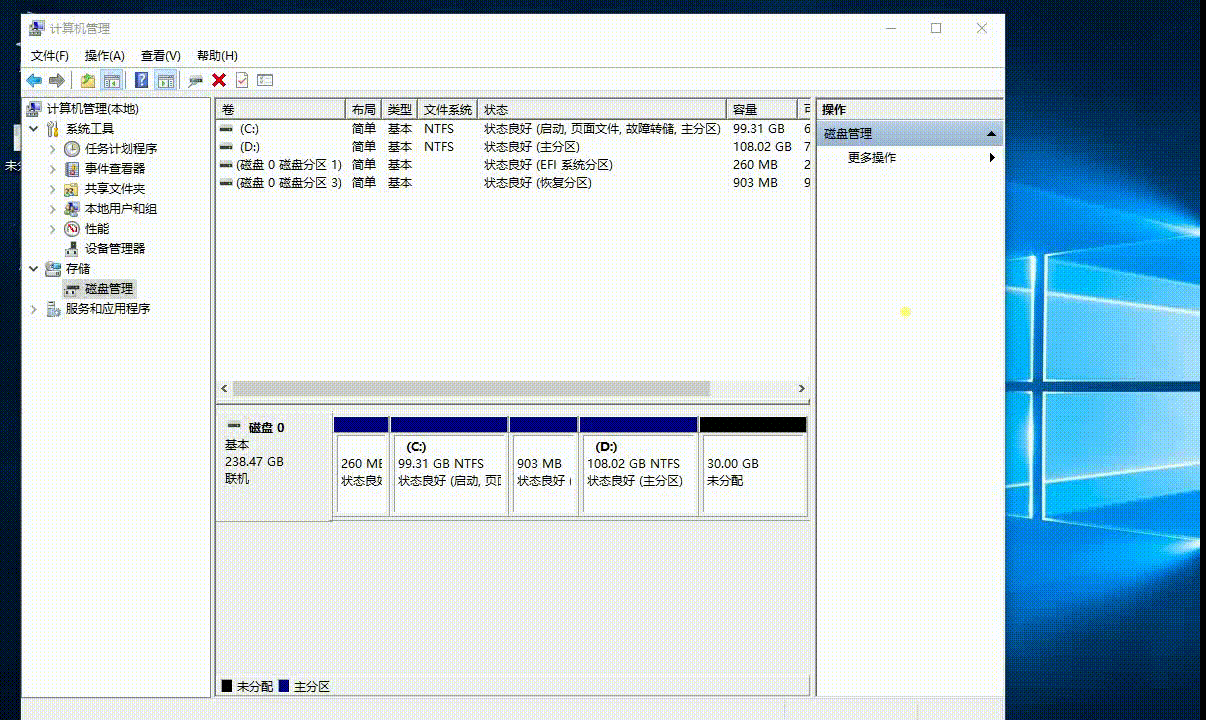
5、扩展卷的使用方法:很多人在使用电脑的时候常常发现,电脑C盘空间是越用越少,后悔当初没有多分配一些空间。利用扩展卷功能,将其他盘符中的空间转移到C盘当中去,前提是需要扩展分区后面相邻分区为未分配空间。这里我们以扩展D盘为例,首先还是右键点击此电脑-管理-磁盘管理,右键点击D盘后面的E盘分区,选择删除卷(操作前记得将删除卷中的数据备份或转移)。

6、删除的时候会有提醒(删除该分区,里面数据会丢失),我们点击是,删除分区后可以看到一个未分配的空间。这时我们敫嘹萦钻右键点击需要扩展的D盘选择扩展卷,按照提示下一步,选择需要扩展的空间大小,单位依旧是MB。最后选择完成后你会发现D盘的空间就扩大了。